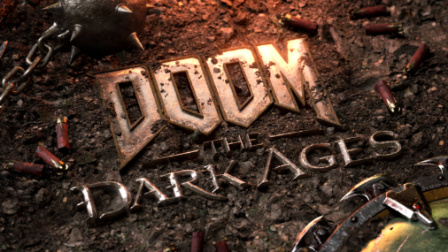Windows Vista: inizia la personalizzazione

Microsoft Windows Vista offre ampie possibilità di ottimizzazione e personalizzazione, proprio come accadeva con il predecessore Windows XP. Una serie di utility, più o meno evolute, offrono ampi margini di intervento per personalizzare il proprio pc eliminando elementi giudicati inutili e adattando i singoli strumenti alle proprie esigenze
di Fabio Boneschi pubblicato il 27 Agosto 2007 nel canale Sistemi OperativiMicrosoftWindows
Introduzione
Il rilascio di Microsoft Windows Vista ha generato indubbiamente grande interesse e l'utenza, come ben noto, si è suddivisa in varie fazioni che si dichiarano più o meno soddisfatte dal nuovo prodotto. In realtà, il nuovo sistema operativo sta dividendo le opinioni anche di molti addetti ai lavori e di costruttori di pc, tanto che a fronte di linee di pc esclusivamente disponibili con Windows Vista alcuni costruttori hanno deciso di continuare a proporre anche il precedente Windows XP, ovviamente fino a quando Microsoft lo consentirà.
A questo filone di discussioni seguono poi i vari studi relativi alla diffusione di Windows Vista, con dati che spesso non rispecchiano le dichiarazioni di Microsoft stessa in merito. In quest'occasione non ci occuperemo però di queste argomentazioni, tipicamente affrontate quotidianamente con le nostre news, bensì ci occuperemo del sistema operativo e delle possibilità di personalizzazione e ottimizzazione offerte.
Come accaduto nel caso di Microsoft Windows XP, poco dopo il rilascio del sistema operativo sono comparse una serie di interessanti utility, più o meno sofisticate, che offrono un capillare e preciso intervento su importanti parametri di sistema. In queste pagine analizzeremo alcune delle possibilità ad oggi disponibili, ben consci che lo strumento dei commenti e, soprattutto, il forum di discussione offriranno validi spunti.
Microsoft Windows Vista e Windows XP hanno un elemento comune, subito colto dall'utente esperto, ovvero dalla moltitudine di servizi e processi avviati dal sistema operativo in fase di start up, alcuni dei quali nella stragrande maggioranza degli impieghi sono del tutto inutilizzati e, quindi, distolgono esclusivamente risorse hardware dal sistema. Il quadro viene ulteriormente aggravato dalla moltitudine di applicazioni caricate in background: anche tali elementi sottraggono risorse di sistema e volendo un sistema reattivo il più possibile è necessario tenerle sotto controllo.
Un valido strumento presente in Windows Vista, e ereditato dal predecessore, è il ben noto MSconfig che a colpo d'occhio permette di visualizzare tutti gli elementi avviati in fase di start up e tutti i servizi in esecuzione. Viene fornita anche un'indicazione dei servizi arrestati e l'utente ha la possibilità di effettuare le proprie personalizzazioni.
Il menù strumenti rende disponibili una serie di altri tools di Windows Vista utili in fase di manutenzione del pc o comodi per svariate situazioni. Tra le tante voci presenti nel menù segnaliamo gli strumenti "ripristino di sistema" e il comodissimo "visualizzatore eventi" che effettua una puntuale registrazione di tutti gli eventuali problemi occorsi al sistema.
"Visualizzatore eventi" di Windows Vista merita di essere invocato ogni qualvolta non si abbia una spiegazione razionale relativa ad un malfunzionamento: ogni evento viene registrato e, al fine di individuare in modo efficace le differenti voci nel lungo elenco, viene assegnato un colore differente in base alla gravità dell'evento stesso oltre all'indicazione di data e ora.
Si converrà che il pannello "strumenti" di MSconfig offre di fatto una scorciatoia diretta a svariati tool disponibili in Windows Vista ma è indubbio che tale opzione è estremamente comoda. Per chi predilige la linea di comando, selezionando ogni singola voce del pannello vedrà visualizzata la relativa stringa da inserire nella shell per avviare lo specifico strumento.

Un primo passo per ottimizzare il proprio sistema è sicuramente un'analisi completa dei servizi avviati e dei processi in esecuzione; non tutte le voci presenti in elenco saranno di facile comprensione e conosciute ma una banale ricerca su un motore di ricerca permette di apprendere nuove nozioni e effettuare configurazioni ragionate, senza il rischio di arrestare processi utili al mantenimento della stabilità di sistema.
E' d'obbligo l'invito alla cautela nell'effettuare modifiche sia con MSconfig sia con gli altri strumenti che descriveremo nelle prossime pagine: alcuni di essi offrono un sufficiente commento relativo alle varie opzioni e, in caso di impostazioni potenzialmente pericolose, offrono un sufficiente supporto all'utente ma altri, pensati per un pubblico più maturo, richiedono competenza. In caso di dubbi è comunque lecito creare un comodo "punto di ripristino" attraverso l'apposito strumento: in caso di problemi futuri sarà possibile riportare il proprio sistema operatori a una condizione di funzionamento nota e stabile.







 La rivoluzione dei dati in tempo reale è in arrivo. Un assaggio a Confluent Current 2025
La rivoluzione dei dati in tempo reale è in arrivo. Un assaggio a Confluent Current 2025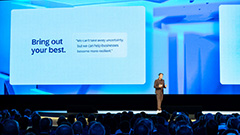 SAP Sapphire 2025: con Joule l'intelligenza artificiale guida app, dati e decisioni
SAP Sapphire 2025: con Joule l'intelligenza artificiale guida app, dati e decisioni Dalle radio a transistor ai Micro LED: il viaggio di Hisense da Qingdao al mondo intero
Dalle radio a transistor ai Micro LED: il viaggio di Hisense da Qingdao al mondo intero Una domenica bestiale Amazon: LG OLED, super portatile Lenovo, iPhone 16 Pro e Pro Max, robot e altri super sconti
Una domenica bestiale Amazon: LG OLED, super portatile Lenovo, iPhone 16 Pro e Pro Max, robot e altri super sconti DJI Mini 4 Pro Fly More Combo: drone leggero che non richiede il patentino oggi in offerta super su Amazon
DJI Mini 4 Pro Fly More Combo: drone leggero che non richiede il patentino oggi in offerta super su Amazon realme GT 7T: display da 6000 nit, potentissimo, 7000 mAh, quasi un top di gamma a metà del prezzo che ti aspetti
realme GT 7T: display da 6000 nit, potentissimo, 7000 mAh, quasi un top di gamma a metà del prezzo che ti aspetti Ancora qualche pezzo per il portatile Lenovo con Core i7, 40GB RAM e 1TB SSD: va sempre a ruba
Ancora qualche pezzo per il portatile Lenovo con Core i7, 40GB RAM e 1TB SSD: va sempre a ruba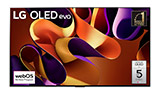 TV OLED LG Serie C4 2024: immagini da cinema e 4K a 144Hz in sconto su Amazon
TV OLED LG Serie C4 2024: immagini da cinema e 4K a 144Hz in sconto su Amazon Smartwatch Amazfit in sconto: Active 2 a 97€, ma ci sono offerte su tutta la gamma
Smartwatch Amazfit in sconto: Active 2 a 97€, ma ci sono offerte su tutta la gamma Router e ripetitori AVM FRITZ! da 30€ su Amazon: ecco tutte le offerte da non perdere
Router e ripetitori AVM FRITZ! da 30€ su Amazon: ecco tutte le offerte da non perdere Adulting 101: i corsi per imparare come era la vita fino a qualche anno fa
Adulting 101: i corsi per imparare come era la vita fino a qualche anno fa Blue Origin ha lanciato con successo la missione suborbitale NS-32 con New Shepard
Blue Origin ha lanciato con successo la missione suborbitale NS-32 con New Shepard L'amministrazione Trump ha ritirato la candidatura di Jared Isaacman come amministratore della NASA
L'amministrazione Trump ha ritirato la candidatura di Jared Isaacman come amministratore della NASA La NASA potrebbe chiudere le missioni OSIRIS-APEX, New Horizons e Juno cancellandone altre per risparmiare soldi
La NASA potrebbe chiudere le missioni OSIRIS-APEX, New Horizons e Juno cancellandone altre per risparmiare soldi Trump vieta anche la vendita di software per la progettazione di chip alle società cinesi
Trump vieta anche la vendita di software per la progettazione di chip alle società cinesi Le migliori offerte del weekend Amazon: portatili, robot, iPhone, Kindle ai prezzi più bassi di sempre
Le migliori offerte del weekend Amazon: portatili, robot, iPhone, Kindle ai prezzi più bassi di sempre Dreame L40 Ultra a 699€, prezzo shock: vale quasi quanto l’X40 Ultra da 999€ (ma costa 300€ in meno!)
Dreame L40 Ultra a 699€, prezzo shock: vale quasi quanto l’X40 Ultra da 999€ (ma costa 300€ in meno!)